
ps免费教程:利用液化滤镜怎么p出你喜欢的身材
当代女性有两个说法,不管多瘦都会说自己胖,时时刻刻都在减肥进行中;照片明明已经很好看,非说照片当中显胖。或许,这也是困扰很多直男男孩子的问题……

这是一个极具哲学的问题,不管事实如何,先给予肯定的答案,然后你必须使出你的P图大法,询问对方哪里不满意,稍作修改,问题迎刃而解。

那些P图业务不熟悉的朋友们也别着急,今儿我们来分享一下用ps怎么塑造完美的脸形和身材
01
如何理解“液化”
开始教程之前,咱们先来认识一下“液化”滤镜。打开需要调整的照片,执行“滤镜>液化”菜单命令,调出“液化”对话框。“液化”对话框的左侧是工具栏,提供了不同功能的画笔和工具;“液化”对话框的右侧是属性栏,对应画笔的属性设置、人脸识别和视图效果等。

在“画笔工具选项”栏中,可以设置每一种工具的属性。“大小”用来调整画笔的大小;“浓度”用来调节画笔涂抹的浓重程度;“压力”用来调节画笔涂抹时的输出强度。


“向前变形工具”:可以在图像中任意拖曳像素产生变形效果。在这里建议大家将“画笔工具选项”中的“压力”值调小,否则画笔会因“用力过猛”而“失控”。

“重建工具”:在被拖曳的像素部分进行涂抹,可以将其恢复为原始状态。它属于比较实用的工具,如果液化操作失败,使用重建工具恢复回来即可。

“平滑工具”:在被拖曳的像素部分进行涂抹,可以让线条更加流畅自然。

“顺时针旋转扭曲工具”:当按住鼠标左键,对画面进行涂抹时,被涂抹部分的像素会顺时针旋转和扭曲。

“褶皱工具”:当按住鼠标左键进行涂抹时,画笔所覆盖的像素会向画笔中心区域缩进。一般对人物进行液化处理时,可以用来调整人物的大小眼。

“膨胀工具”:与“褶皱工具” 的功能相反,当按住鼠标左键进行涂抹时,画笔所覆盖的像素会向画笔边缘扩张。

“左推工具”:移动与鼠标拖动方向垂直的像素,不是特别常用的工具,效果难以控制。

“脸部工具”:当移动鼠标指针滑过人物面部时,会自动识别人物面部,出现带有锚点的人物面部形状的线框,通过移动锚点可以调整人物面部的形状。


“冻结蒙版工具”:用画笔涂抹图像中局部像素后,该部分像素将不会受到其他工具影响。在液化人物时,画面中的背景经常会受到牵连,利用“冻结蒙版工具” 进行处理,就可以让背景不受影响。

“解冻蒙版工具”:可以用来解除被“冻结蒙版工具” 所冻结的像素。

02
如何将人物的五官处理得更自然
是不是五官精致、脸形标准的人物照片就不需要液化了呢?当然不是。拍摄的角度和其他的外在因素,也会让人物的脸形、发型、五官等变形。液化的目的不仅是达到“减肥”的效果,更多的是修饰比例。
用“液化”滤镜修饰人物的脸部:
案例素材文件:
https://pan.baidu.com/s/1kkhDGBTZmIGASlJ_R1Wp6w
提取码:b507
观察左下方的这张照片中的人物,人物脸部看起来不够立体,下巴有一些圆润,我们可以利用“液化”滤镜对脸部进行修饰。

01 打开需要调整的照片,执行“滤镜>液化”菜单命令,进入“液化”对话框。通过观察会发现,由于角度的问题,人物左侧的太阳穴显得比较宽。
选择“向前变形工具” ,画笔大小根据需要随时调整,设置“浓度”为“50”,“压力”为“25”,轻推人物左侧的太阳穴,注意观察人物头部的倾斜角度,参照“五眼”比例。

02 将人物的下巴调整得“尖”一些,但是不要太夸张,一定要参照人物原本的脸形。有两种处理方法,第1种是通过拉长下巴得到尖下巴,第2种是通过调整下巴两侧得到尖下巴。在调整的时候,需要注意头部的倾斜角度,以鼻尖 -人中线为参考,避免将下巴液化变形。


03 脸形是最难处理的部分。在液化的时候,一定要注意太阳穴到下巴的线条并不是一条均匀的抛物线,千万不要忽略了下颌骨的轮廓。

图1

图2

图3
04 美化一下其他部分的线条轮廓,如照片中左侧的面部线条、头发的形状和发际线的轮廓等。


05 可调整一下五官的细节。想要将图片修饰得精致,一定要仔细观察。

03
如何让人物看起来更有气质
如何通过“液化”滤镜让人物看起来更有气质呢?最简单和最直接的方法就是让人物的身材看起来挺拔。
脖子细长会显得人格外有气质,肩部轮廓舒展有骨感会让人气质不凡。想要达到这样的效果,还是可以用“液化”滤镜进行调整。
用“液化”滤镜修饰人物的肩部:
案例素材文件:
https://pan.baidu.com/s/1TRN87xv_5rLa4zKD_Ol7kw
提取码:2403
左下方的图中,人物的脖子显得比较粗,可以使用“液化”滤镜进行处理。压低人物的肩部和锁骨的高度,突出人物的气质,使人物更加优雅。

01 让脖子变细一些。打开需要调整的照片,执行“滤镜>液化”菜单命令,在弹出的“液化”对话框中选择“向前变形工具” ,将脖子往里推。

02 让锁骨的位置向下移。使用“向前变形工具” 将锁骨向下“推”。


03 最后,让肩部低一些。使用“向前变形工具” 将肩部的高度进行处理。


04
如何控制人物的身材比例
提到身材比例,大家一定会想到“S曲线”,拥有婀娜多姿的身材是大多数女性的梦想。这里主要解决如何使用“液化”滤镜修饰人物的身材,使人物的整体形态更加完美的问题。
对于身材比例的控制,主要体现在胸部、腰部、胯部。除此之外,四肢的比例、衣服的线条轮廓也很重要。下面通过实际操作为大家讲解如何塑造完美的身材。
用“液化”滤镜修饰人物的身材:
案例素材文件:
https://pan.baidu.com/s/1s0yGcW9kPef6SvPlsj-_og
提取码:bm3k
左下方的这张照片中这位模特的身材比例不错,下面我们通过“液化”滤镜让她的身材变得更加完美。

01 打开需要调整的照片,观察人物的头部,调整人物的脸形,让轮廓线条变得更加圆润。然后调整一下左右眉眼的形状,使其尽量对称。再调整一下嘴角,使其微微上扬,呈现出面带微笑的感觉。

02 观察胸部和腰部。抹胸部分不是很对称,腰部衣服不太合身,显得腰部臃肿。在调整的过程中,需要注意的是,不要刻意要求人物的左右对称,这取决于拍摄的角度和人物的姿势,一味地追求对称就会出现身材走形的情况。

03 在“液化”对话框中选择“膨胀工具” ,涂抹人物胸部的衣服,此时胸部衣服上的图案就会有膨胀的感觉,人物身材也会显得更好一些。

04 观察人物的手臂,会觉得胳膊的轮廓看起来有些不自然。一般情况下,胳膊最粗的部分是肩部,其次是上臂与前臂之间的肘关节,最细的是手腕部分。
根据胳膊的骨骼与肌肉的结构进行液化,就会让胳膊看起来更加自然。前面跟大家提到过,液化的目的不一定是让人“减肥”,比例协调才是关键。

05 调整一下胯部和腿部,让人物突显出“S形”的身材,正面胸部与胯部调宽,腰部调窄即可。在这张照片中,可以让胯部再宽一些,让腿部线条再窄一些,使“S形”更加明显,整体的线条就会更加柔美。至此,完成整个液化操作。

关于“液化”滤镜的知识就为大家讲解到这里。在对人物进行液化处理时,我们要了解人物的形态比例,不能过于夸张,在日常修图工作中多观察一些身材标准的人物图片,有助于提升审美
以上就是今天的分享内容,希望对你有帮助。
关注疯狂的美工官网,每天分享不同资讯。
【随机内容】
-

淘宝天猫无线端装修实现翻书滑动对半折页轮播效果模块教程,品牌店都在用
2023-07-06 -
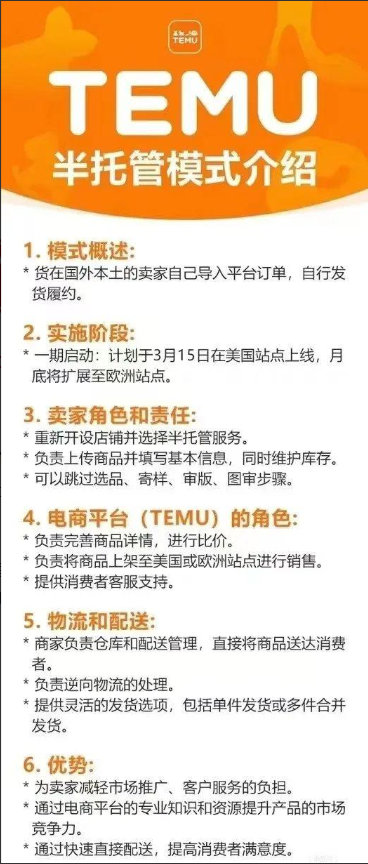 2024-02-07
2024-02-07
-
 2022-11-21
2022-11-21
-
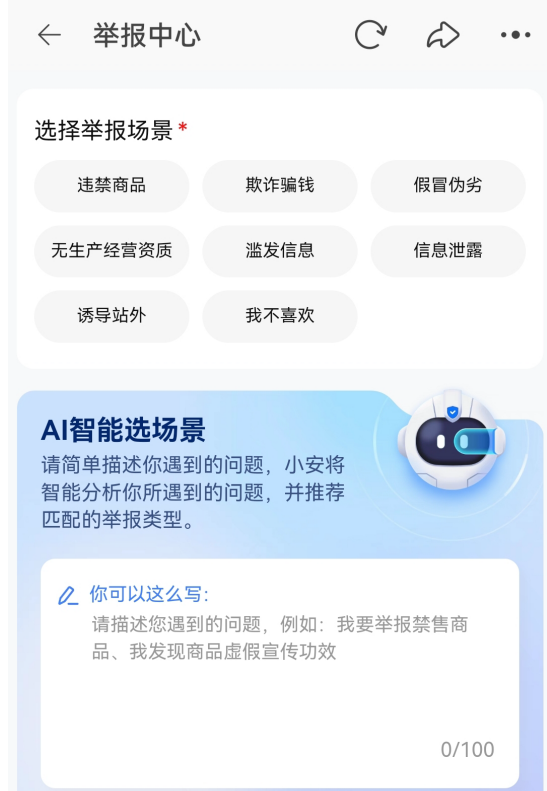
淘天集团2025年2月侵权举报及处置情况,对网络侵权行为持“零容忍”态度
2025-03-05


